在使用 WhatsApp网页版 的过程中,用户可能会遭遇无法登录的情况,这可能与网络连接、账号设置或浏览器兼容性有关。解决这些问题的关键在于逐步排查并采取相应的措施。
Table of Contents
Toggle相关问题
1.1 确认网络状态
确保设备已连接到稳定的网络。可以通过其他设备访问网页或使用其他应用测试网络连接。在任何上网设备上尝试访问几个常见网站。如果这些网站能正常打开,基本可以确认网络连接没问题。如果仍有问题,可以考虑重启路由器。
1.2 使用不同的网络测试
切换到另一种网络,例如移动数据或者另一WiFi,确认是否是特定网络的问题。如果在不同网络环境下能够顺利登录到 whatsapp网页版,那么问题很可能出在原本使用的网络设置上。
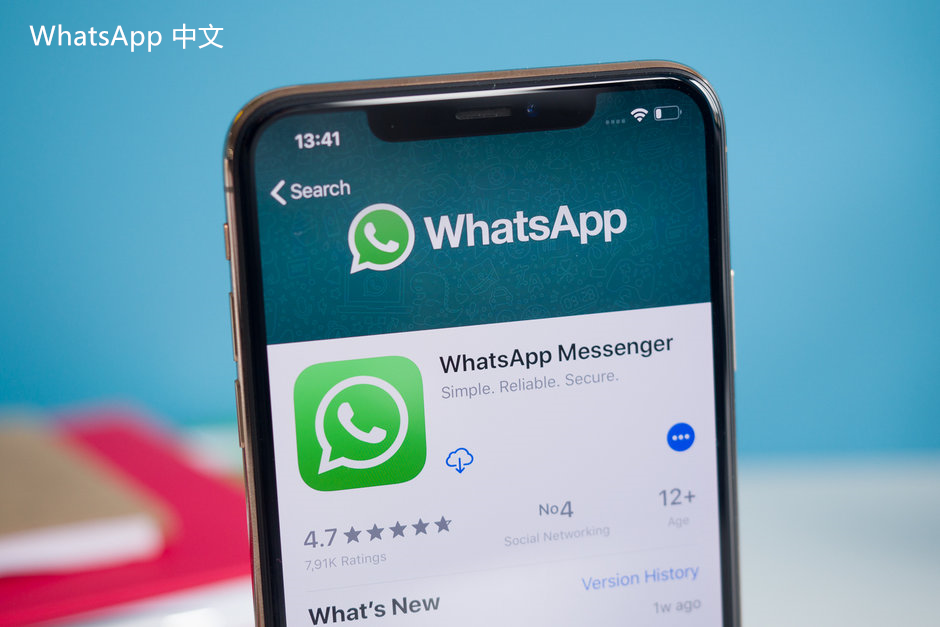
1.3 更新网络设置
在设备上重新设置网络设置,包括清空DNS缓存。在命令提示符中,可以输入 `ipconfig /flushdns`。重新启动设备后,再次尝试访问 whatsapp网页版。
2.1 确认账号状态
请确保你的账号未被暂时或永久封锁。访问 whatsapp 官方网站,查看相关通知。如果账号有问题,将需要根据官方指引采取行动,例如进行身份验证或者解除封锁请求。
2.2 重新验证登录信息
检查输入的手机号或二维码是否正确。有时由于输入错误可能无法成功登录。可以尝试删除输入的信息,然后重新输入你的手机号码,并通过手机端确认登录请求。
2.3 启用双重验证
如果账号开启了双重验证,需确保在输入账号信息后检查手机的验证信息。如果未接收到任何代码,可以选择重新发送验证信息。请确认手机可以正常接收短信或电话。
3.1 更新浏览器
确保使用的是最新版本的主流浏览器,例如 Chrome 或 Firefox。老旧的浏览器可能导致兼容性问题,从而无法访问 whatsapp网页版。可以前往浏览器的官方网站下载最新版本进行更新。
3.2 清除浏览器缓存
浏览器缓存过多或损坏也可导致无法登录。进入浏览器设置,找到清除浏览数据的选项,选择清除缓存和cookies。清理后尝试重启浏览器并再次登录 whatsapp网页版。
3.3 尝试启用无痕模式
无痕模式可以帮助排除扩展程序和缓存带来的干扰。打开无痕窗口,访问 whatsapp网页版,以查看是否能成功登录。若能顺利登录,可能需要检查是否有错误的浏览器扩展在影响正常使用。
解决 whatsapp网页版 无法登录的问题主要在于排查网络连接、检查账号设置及测试浏览器的兼容性。按照上述步骤逐一检查,能有效帮助用户定位并解决问题。对于用户习惯使用 whatsapp 桌面 版 的场景,确保其设置和环境的优化也显得尤为重要。希望这些解决办法能帮助您顺利访问 whatsapp网页版 与 whatsapp 下载 的各种功能,享受更加便捷的通讯体验。